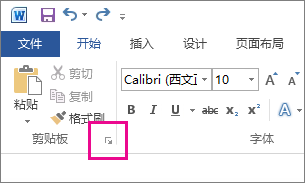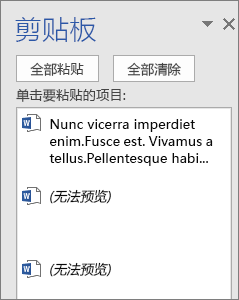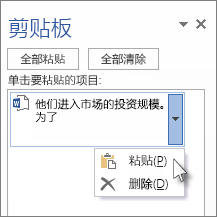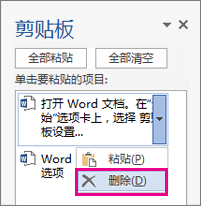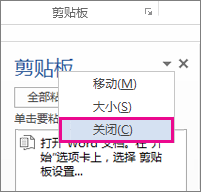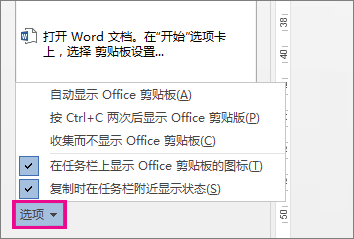Office 剪贴板存储您从任意位置复制或剪切的文本和图形,并允许将存储的项目粘贴到任何其他 Office 文件中。 以下是它在 Word 2016 中的工作方式。
从剪贴板剪切和粘贴项目
-
如果还没有,请单击“ 开始”,然后单击 剪贴板 组右下角的启动器。
-
选择要复制的文本或图形,然后按 Ctrl+C。
每个选定内容都显示在剪贴板中,最新版本位于顶部。
-
(可选)重复步骤 2,直到复制要使用的所有项。
提示: 打开剪贴板后,它会存储从任何位置复制或剪切的内容。 将剪贴板设置为存储内容但保持关闭状态时,只要有 Office 程序正在运行,也会发生同样的事情。 有关此内容的详细信息,请参阅下面的 设置剪贴板选项 。
-
在文档中,单击要粘贴项的位置。
-
在剪贴板中执行以下操作之一:
-
单击要粘贴的项目旁边的向下箭头,然后单击“粘贴”。
-
若要将剪贴板中的所有内容粘贴到文档中的选定区域,请单击“ 全部粘贴”。
-
可以使用剪贴板执行的其他操作
从剪贴板中删除项目
请执行以下任一操作:
-
单击项右侧的箭头,然后单击“ 删除”。
-
右键单击要删除的项目,然后单击“ 删除”。
-
单击“ 全部清除 ”以清除剪贴板中的所有内容。
关闭剪贴板
单击“剪贴板”窗格右上角的 “X ”。
设置剪贴板的选项
选项控制各种剪贴板功能,例如剪贴板出现时。
打开“剪贴板”后,单击窗格底部的“ 选项 ”。
每个选项的作用如下:
|
选项 |
说明 |
|---|---|
|
自动显示 Office 剪贴板 |
复制多个项目时显示 Office 剪贴板。 |
|
按 Ctrl+C 两次后显示 Office 剪贴板 |
按 Ctrl+C 两次时显示 Office 剪贴板。 |
|
收集而不显示 Office 剪贴板 |
自动将项目复制到 Office 剪贴板而不显示“剪贴板”任务窗格。 选择此选项时,剪贴板将存储从任意位置复制或剪切的内容。 |
|
在任务栏上显示 Office 剪贴板图标 |
当 剪贴板 处于活动状态时,在 Windows 任务栏的通知区域中显示剪贴板图标。 此选项默认处于打开状态。 |
|
复制时在任务栏附近显示状态 |
显示在 Word 窗口右下角收集的项目数。 此选项默认处于打开状态。 |